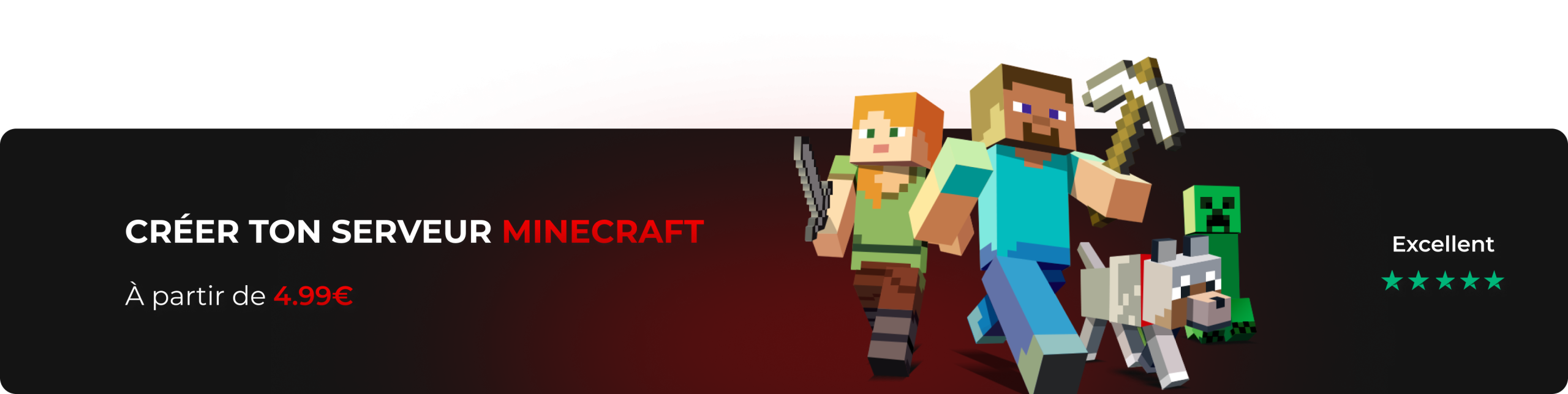Installer Minecraft Forge en 2025 est devenu indispensable pour tous les joueurs souhaitant enrichir leur expérience avec des mods. Ce guide complet vous accompagne pas à pas dans l’installation de Forge, que vous jouiez en solo ou sur un serveur dédié. Découvrez les méthodes les plus fiables, les prérequis techniques et les astuces pour éviter les erreurs courantes lors de l’installation de ce loader de mods incontournable.
Qu’est-ce que Minecraft Forge et pourquoi l’installer ?
Minecraft Forge est un outil open-source qui permet de charger et d’exécuter des mods pour Minecraft Java Edition. Contrairement à la version Vanilla du jeu, Forge offre une couche d’API permettant aux développeurs de créer des modifications complexes sans modifier directement le code source du jeu. Cette approche modulaire garantit une meilleure compatibilité entre les mods et facilite les mises à jour.
En 2025, la communauté moddée de Minecraft continue de prospérer avec des milliers de créations disponibles sur des plateformes comme CurseForge. Que vous souhaitiez ajouter de nouvelles dimensions, des systèmes de magie, des machines automatisées ou simplement améliorer les graphismes, Forge reste la solution la plus stable et la mieux documentée du marché.
Les avantages de Forge par rapport aux alternatives
Plusieurs loaders de mods existent pour Minecraft, notamment Fabric et Quilt, mais Forge conserve plusieurs atouts majeurs. Sa longévité depuis 2011 lui confère une base de mods incomparable, avec des projets emblématiques comme Thaumcraft, Applied Energistics ou Tinkers’ Construct exclusivement développés pour cette plateforme.
Forge bénéficie également d’une rétrocompatibilité remarquable. Les serveurs hébergés sur des infrastructures professionnelles comme celles de Nexus Games peuvent exécuter des versions de Forge allant de la 1.7.10 jusqu’aux versions les plus récentes, permettant ainsi de préserver les mondes anciens tout en profitant des dernières optimisations.
Prérequis techniques pour installer Minecraft Forge
Avant de commencer l’installation, assurez-vous de disposer des éléments suivants :
- Java Runtime Environment (JRE) version 17 ou supérieure pour les versions récentes de Minecraft (1.18+)
- Minecraft Java Edition acheté et installé via le launcher officiel
- Au moins 4 Go de RAM disponibles (8 Go recommandés pour les modpacks lourds)
- Un système d’exploitation Windows, macOS ou Linux à jour
- Droits d’administrateur pour l’installation de Java et la modification des fichiers Minecraft
Pour les serveurs dédiés, les exigences matérielles augmentent significativement. Un processeur puissant comme l’AMD Ryzen 9 7950X3D avec ses 16 cœurs et 32 threads devient indispensable pour gérer simultanément plusieurs joueurs et des dizaines de mods. La RAM DDR5 ECC garantit quant à elle la stabilité nécessaire aux sessions de jeu prolongées, tandis que le stockage NVMe SSD réduit drastiquement les temps de chargement des chunks moddés.
Installation de Minecraft Forge en local : guide détaillé
L’installation de Minecraft Forge sur votre PC personnel se déroule en plusieurs étapes clairement définies. Ce processus varie légèrement selon votre système d’exploitation, mais la logique reste identique.
Étape 1 : Télécharger la version correcte de Forge
Rendez-vous sur le site officiel de Forge et sélectionnez la version correspondant exactement à celle de Minecraft que vous souhaitez modder. Par exemple, si vous jouez en 1.20.1, vous devez télécharger Forge 1.20.1. Attention aux versions « Recommended » (stables) et « Latest » (dernières fonctionnalités mais potentiellement instables).
Pour la majorité des utilisateurs, la version Recommended constitue le meilleur choix. Elle a été testée par la communauté et présente moins de bugs critiques. Cliquez sur le bouton Installer et téléchargez le fichier .jar sur votre ordinateur.
Étape 2 : Exécuter l’installateur Forge
Localisez le fichier téléchargé (généralement nommé forge-[version]-installer.jar) et double-cliquez dessus. Si Java est correctement installé, une fenêtre d’installation apparaîtra. Sélectionnez l’option Install client et vérifiez que le chemin d’installation pointe vers votre dossier .minecraft standard :
Windows : C:\Users\[VotreNom]\AppData\Roaming\.minecraft
macOS : ~/Library/Application Support/minecraft
Linux : ~/.minecraftCliquez sur OK et patientez quelques secondes. L’installateur créera un nouveau profil dans votre launcher Minecraft avec tous les fichiers nécessaires au fonctionnement de Forge.
Étape 3 : Lancer Minecraft avec Forge
Ouvrez le launcher Minecraft officiel. Dans le menu de sélection des profils (en bas à gauche), vous devriez voir apparaître un nouveau profil nommé « forge-[version] ». Sélectionnez-le puis cliquez sur Jouer. Le premier lancement prendra plus de temps que d’habitude car Forge doit initialiser son environnement et créer les dossiers nécessaires.
Une fois dans le menu principal, vous verrez l’indication « Mods » en bas à gauche du bouton Multijoueur. Cliquez dessus pour accéder au gestionnaire de mods intégré. À ce stade, seul Forge lui-même apparaît dans la liste, preuve que l’installation s’est déroulée correctement.
Installer des mods avec Forge
Pour ajouter des mods à votre installation Forge, téléchargez les fichiers .jar des mods souhaités depuis des sources fiables comme CurseForge ou Modrinth. Placez ensuite ces fichiers dans le dossier mods situé dans votre répertoire .minecraft :
%appdata%\.minecraft\modsRedémarrez Minecraft et Forge chargera automatiquement tous les mods présents dans ce dossier. Attention aux incompatibilités : certains mods requièrent des bibliothèques supplémentaires ou entrent en conflit avec d’autres. Consultez toujours la page de description du mod pour connaître ses dépendances.
Allocation de RAM pour les modpacks volumineux
Les modpacks modernes comme FTB Revelation ou All The Mods 9 nécessitent davantage de mémoire que la configuration par défaut de Minecraft. Pour allouer plus de RAM, modifiez les arguments JVM dans les paramètres de votre profil Forge :
- Ouvrez le launcher Minecraft
- Allez dans Installations puis cliquez sur les trois points à côté de votre profil Forge
- Sélectionnez Modifier puis activez les Arguments JVM
- Remplacez
-Xmx2Gpar-Xmx8Gpour allouer 8 Go de RAM - Sauvegardez et relancez le jeu
Cette manipulation améliore considérablement les performances et réduit les crashs liés au manque de mémoire. Sur un système disposant de 16 Go de RAM, allouer 10 Go à Minecraft reste une configuration équilibrée.
Installation de Forge sur un serveur Minecraft dédié
Héberger un serveur Minecraft Forge requiert une approche différente de l’installation client. Les performances et la stabilité deviennent critiques lorsque plusieurs joueurs se connectent simultanément sur un monde moddé. C’est pourquoi des hébergeurs spécialisés comme Nexus Games proposent des configurations optimisées avec des processeurs haute fréquence et une bande passante garantie de 1 Gbps.
Méthode manuelle : installation pas à pas
Si vous gérez votre propre serveur dédié ou VPS, suivez cette procédure détaillée. Nous partons du principe que vous utilisez un système Linux, configuration la plus courante pour les serveurs de jeu professionnels.
Connectez-vous à votre serveur en SSH et créez un dossier dédié à votre serveur Minecraft :
mkdir ~/minecraft-forge-server
cd ~/minecraft-forge-serverTéléchargez l’installateur Forge pour serveur depuis le site officiel. Utilisez wget ou curl pour récupérer directement le fichier sur votre machine :
wget https://maven.minecraftforge.net/net/minecraftforge/forge/[version]/forge-[version]-installer.jarRemplacez [version] par la version exacte souhaitée. Lancez ensuite l’installation en mode serveur :
java -jar forge-[version]-installer.jar --installServerL’installateur téléchargera automatiquement les bibliothèques nécessaires et créera un fichier run.sh ou run.bat selon votre système. Avant le premier lancement, acceptez l’EULA de Mojang en modifiant le fichier eula.txt :
echo "eula=true" > eula.txtDémarrez ensuite votre serveur avec la commande générée. Pour un serveur avec 16 Go de RAM dédiés :
java -Xms8G -Xmx16G -jar forge-[version].jar noguiConfiguration optimale pour serveurs moddés
Un serveur Forge exige des ressources substantielles, surtout avec des modpacks imposants. Voici les spécifications recommandées selon le nombre de joueurs :
| Nombre de joueurs | RAM recommandée | Type de stockage | Processeur minimal |
| 1-5 joueurs | 8 Go DDR5 ECC | NVMe SSD 50 Go | 4 cœurs 3.5 GHz+ |
| 5-15 joueurs | 16 Go DDR5 ECC | NVMe SSD 100 Go | 8 cœurs 4.0 GHz+ |
| 15-50 joueurs | 32 Go DDR5 ECC | NVMe SSD 250 Go | AMD Ryzen 9 7950X3D |
| 50+ joueurs | 64-128 Go DDR5 ECC | NVMe SSD 500 Go+ | AMD Ryzen 9 7950X3D |
Ces configurations garantissent une expérience fluide même avec des modpacks exigeants comme RLCraft ou Create: Above and Beyond. Le stockage NVMe SSD devient particulièrement crucial pour réduire les temps de génération de terrain et éviter les micro-freezes lors du chargement des chunks.
Utilisation d’un panel de gestion comme Pterodactyl
Pour simplifier la gestion quotidienne d’un serveur Forge, les panels web comme Pterodactyl constituent une solution professionnelle. Nexus Games propose des VPS avec Pterodactyl pré-installé, permettant de déployer un serveur Forge en quelques clics via une interface graphique intuitive.
Avec Pterodactyl, vous bénéficiez de fonctionnalités avancées : gestion des sauvegardes automatiques, planification de redémarrages, monitoring en temps réel de la RAM et du CPU, système de permissions pour plusieurs administrateurs, et installation automatique de mods via intégration CurseForge.
Sécurisation et maintenance du serveur
Un serveur Forge exposé sur Internet nécessite plusieurs mesures de sécurité. Configurez un pare-feu pour n’autoriser que le port 25565 (ou votre port personnalisé) et le port SSH. Installez des plugins de protection comme CoreProtect pour tracer les modifications de blocs et identifier rapidement les griefs.
Planifiez des sauvegardes régulières du monde et de la configuration. Sur un VPS avec stockage NVMe SSD, une sauvegarde quotidienne prend moins d’une minute pour un monde de 5 Go. Automatisez cette tâche avec un script cron pour préserver vos données sans intervention manuelle :
0 3 * * * tar -czf ~/backups/minecraft-$(date +\%Y\%m\%d).tar.gz ~/minecraft-forge-server/worldCette commande créera chaque nuit à 3h une archive compressée horodatée de votre monde, vous permettant de restaurer n’importe quelle version antérieure en cas de corruption ou d’incident.
Résolution des problèmes courants avec Minecraft Forge
Même en suivant scrupuleusement les instructions, certains problèmes peuvent survenir lors de l’installation ou de l’utilisation de Minecraft Forge. Voici les solutions aux erreurs les plus fréquentes rencontrées en 2025.
Erreur : “Java Runtime Environment not found”
Cette erreur indique que Java n’est pas installé ou que la variable d’environnement PATH n’est pas correctement configurée. Téléchargez la dernière version de Java depuis le site d’Oracle ou utilisez OpenJDK. Pour Minecraft 1.18 et versions supérieures, Java 17 minimum est requis. Sur Windows, vérifiez l’installation en ouvrant l’invite de commandes et en tapant :
java -versionSi cette commande renvoie une erreur, réinstallez Java en cochant l’option d’ajout au PATH lors de l’installation. Sur Linux, installez le package correspondant via votre gestionnaire de paquets :
sudo apt install openjdk-17-jre-headlessCrash au lancement avec “Mod X requires Mod Y”
Les dépendances non satisfaites constituent la cause principale des crashs au démarrage. Chaque mod peut nécessiter d’autres bibliothèques ou frameworks pour fonctionner. Lisez attentivement le rapport de crash (crash-report.txt dans le dossier .minecraft) qui liste précisément les dépendances manquantes.
Les bibliothèques les plus courantes incluent Forge Library comme Geckolib (animations 3D), Curios API (gestion d’équipement), ou JEI (Just Enough Items). Téléchargez et installez ces mods prérequis dans le dossier mods avant de relancer le jeu.
Performance médiocre et lag serveur
Si votre serveur Forge subit des ralentissements, plusieurs optimisations peuvent améliorer drastiquement les performances. Installez des mods d’optimisation côté serveur comme AI Improvements, Clumps ou Spark pour identifier les entités ou les systèmes consommant excessivement de ressources.
Ajustez les paramètres de server.properties pour réduire la charge : diminuez la view-distance de 10 à 6-8 chunks, activez la simulation par étapes avec simulation-distance=6, et augmentez le max-tick-time pour éviter les crashs préventifs lors de pics de charge.
Sur un hébergement professionnel avec infrastructure moderne, ces problèmes deviennent rares. Les serveurs équipés de processeurs AMD Ryzen 9 7950X3D avec leur cache 3D V-Cache offrent des performances single-thread exceptionnelles, cruciales pour le thread principal de Minecraft qui ne peut pas être parallélisé.
Incompatibilités entre mods
Certains mods modifient les mêmes éléments du jeu et entrent en conflit. Les symptômes incluent des crashs aléatoires, des objets manquants ou des comportements erratiques. Pour identifier le coupable, procédez par élimination : retirez la moitié de vos mods, testez, puis divisez à nouveau jusqu’à isoler le mod problématique.
Consultez les pages CurseForge des mods pour vérifier les incompatibilités connues. Certains développeurs maintiennent des listes de conflits dans leurs descriptions. En cas de doute, rejoignez les serveurs Discord des projets pour obtenir de l’aide directement auprès de la communauté.
Erreurs de connexion au serveur moddé
Pour rejoindre un serveur Forge, votre client doit posséder exactement les mêmes mods que le serveur, dans les mêmes versions. Un seul mod manquant ou une différence de version provoquera une erreur de connexion avec le message “Mod rejections”.
La solution la plus fiable consiste à télécharger le modpack complet depuis un launcher comme CurseForge, ATLauncher ou Technic. Ces outils synchronisent automatiquement vos mods avec ceux du serveur. Pour les serveurs privés, demandez à l’administrateur d’exporter la liste complète des mods ou de créer un installateur personnalisé.
Conclusion : Installer Minecraft Forge en 2025 reste une procédure accessible à tous, que ce soit pour jouer en solo avec vos mods préférés ou héberger un serveur communautaire. La clé du succès réside dans le respect méticuleux des versions, l’allocation suffisante de ressources système et le choix d’un hébergement adapté pour les projets serveurs. Avec les infrastructures modernes proposées par Nexus Games, équipées de processeurs AMD Ryzen 9 7950X3D, de RAM DDR5 ECC et de stockage NVMe SSD, votre serveur Forge bénéficiera d’une stabilité et de performances optimales pour accueillir votre communauté de joueurs.
FAQ
Quelle version de Java dois-je installer pour Minecraft Forge en 2025 ?
Pour les versions de Minecraft 1.18 et supérieures, vous devez installer Java 17 minimum. Les versions antérieures (1.16 et inférieures) fonctionnent avec Java 8. Téléchargez OpenJDK ou Oracle JRE selon votre préférence. Vérifiez toujours la version requise sur la page de téléchargement de Forge correspondant à votre version de Minecraft pour éviter les problèmes de compatibilité.
Puis-je installer Forge sur un serveur déjà existant sans perdre mon monde ?
Oui, absolument. Sauvegardez d’abord l’intégralité de votre dossier serveur par précaution. Installez ensuite Forge selon la procédure serveur, qui créera les fichiers nécessaires sans toucher au dossier world. Lors du premier démarrage avec Forge, votre monde se chargera normalement. Attention cependant : certains mods modifient la génération de terrain, ce qui créera des coupures visuelles aux frontières entre anciennes et nouvelles zones explorées.
Comment augmenter les performances de mon serveur Forge avec beaucoup de mods ?
Optimisez d’abord l’allocation RAM avec des paramètres JVM adaptés : utilisez les flags Aikar pour améliorer le garbage collector. Installez des mods d’optimisation serveur comme AI Improvements, Spark ou Pluto. Réduisez la view-distance à 6-8 chunks dans server.properties. Enfin, utilisez un hébergement avec processeur haute fréquence comme l’AMD Ryzen 9 7950X3D et stockage NVMe SSD pour minimiser les temps de chargement. Ces optimisations combinées peuvent doubler les performances globales.